'>
כנראה שאתה נהנה ממשחקי הווידאו שלך, עם זאת, פתאום המשחק שלך קורס. כתוצאה מכך אתה רואה את הסיוט הזה - מסך כחול עם קוד כולל dxgmms2.sys . ייתכן שתראה את קוד השגיאה אחד מאלה:

2 פתרונות קלים לתיקון שגיאת המסך הכחול dxgmms2.sys:
חשוב: עליך להיכנס ל- Windows במחשב הבעייתי כדי לנסות פתרונות אלה. אם אינך מצליח להיכנס ל- Windows עקב השגיאה, הפעל אותו מחדש במצב בטוח ואז נסה את הפתרונות האלה.פתרון 1: בצע התקנה נקייה של מנהל ההתקן של כרטיס המסך
שגיאת המסך הכחול dxgmms2.sys עשויה להיגרם ככל הנראה על ידי מנהל התקן כרטיס גרפי ישן ופגום ב- Windows 10. סביר להניח שתוכל לפתור זאת באמצעות עדכון מנהל ההתקן של כרטיס המסך.
חלק 1: הסר את מנהל ההתקן של כרטיס המסך
1) במקלדת, לחץ על מפתח הלוגו של Windows  ו איקס (במקביל) כדי להפעיל את תפריט הגישה המהירה.
ו איקס (במקביל) כדי להפעיל את תפריט הגישה המהירה.
2) ואז לחץ מנהל התקן .
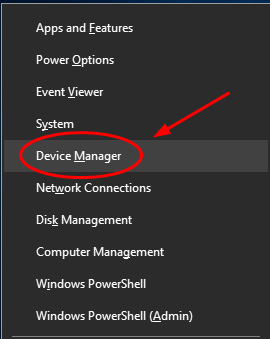
3) לחץ לחיצה ימנית על כרטיס המסך שלך מתחת ל מתאמי תצוגה סָעִיף. ואז לחץ הסר התקנה של ההתקן .
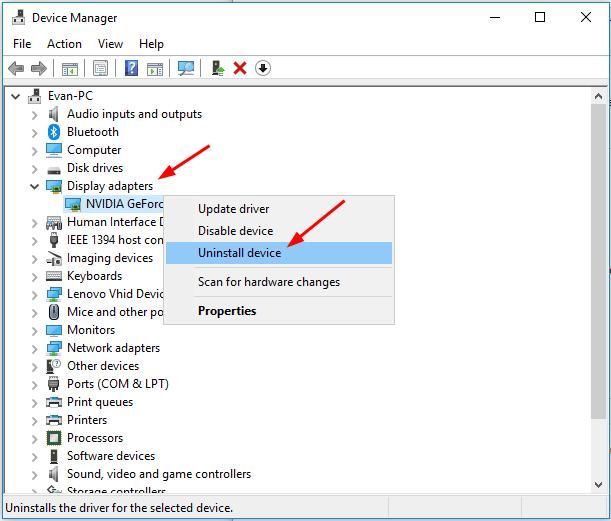
4) לחץ כן אם תתבקש לאשר.
5) אתחל את המחשב שלך בכדי שייכנס לתוקף. בדוק אם המסך הכחול נעלם.
חלק 2: הורד והתקן את מנהל ההתקן האחרון של כרטיס המסך
יש לך שתי דרכים חלופיות להשיג את מנהל ההתקן האחרון של כרטיסי המסך: באופן ידני ואוטומטי.
הורד והתקן ידנית את מנהל ההתקן העדכני ביותר של כרטיס המסך -באפשרותך לעדכן את מנהל ההתקן של כרטיס המסך באופן ידני על ידי מעבר לאתר של יצרן כרטיסי המסך, כמו NVIDIA, AMD, אינטל , וחיפוש אחר מנהל ההתקן הנכון האחרון. הקפד לבחור רק מנהלי התקנים התואמים לגרסה שלך של Windows 10.
עדכן באופן אוטומטי את מנהל ההתקן של כרטיס המסך - אם אין לך זמן, סבלנות או מיומנויות מחשב לעדכן את מנהל ההתקן של כרטיס המסך באופן ידני, תוכל לעשות זאת באופן אוטומטי באמצעות נהג קל .Driver Easy יזהה באופן אוטומטי את המערכת שלך וימצא את מנהל ההתקן הנכון עבור כרטיס המסך המדויק שלך ואת הגרסה שלך של Windows 10, והוא יוריד ויתקין אותם כראוי.:
1) הורד והתקן את Driver Easy.
2) הפעל את Driver Easy ולחץ על לסרוק עכשיו לַחְצָן. לאחר מכן Driver Easy יסרוק את המחשב שלך ויזהה כל מנהלי התקנים בעייתיים.
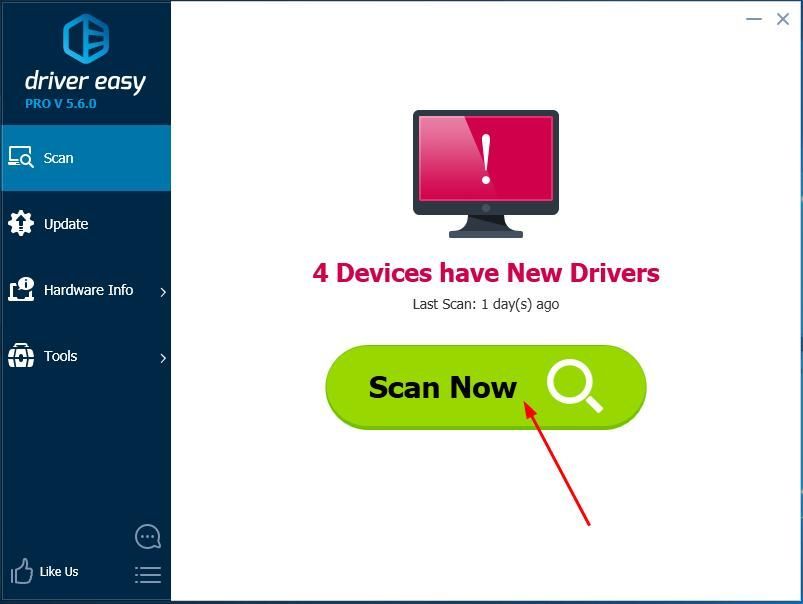
3) לחץ על עדכון כפתור ליד מנהל ההתקן של כרטיס המסך המסומן כדי להוריד ולהתקין באופן אוטומטי את הגרסה הנכונה של מנהל ההתקן (אתה יכול לעשות זאת באמצעות חינם גִרְסָה).
או לחץ עדכן הכל להורדה והתקנה אוטומטית של הגרסה הנכונה של את כל מנהלי ההתקנים החסרים או שאינם מעודכנים במערכת שלך. (זה דורש את ל גרסה המגיעה עם תמיכה מלאה וערבות להחזר כספי למשך 30 יום. תתבקש לשדרג כשתלחץ על עדכן הכל.)
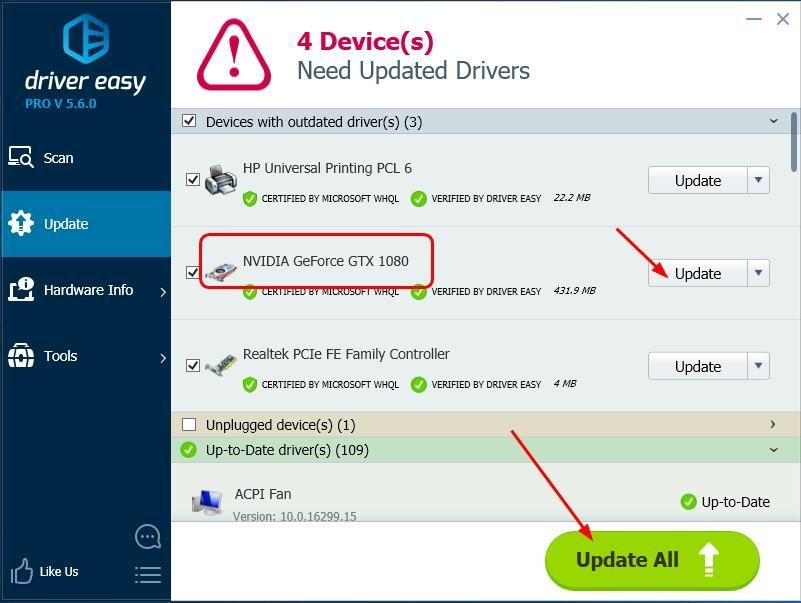
4) לאחר עדכון מנהלי ההתקנים, אנא הפעל מחדש את המחשב שלך בכדי לגרום לנהגים החדשים להיכנס לתוקף. בדוק אם המסך הכחול נעלם.
פתרון 2: השבת האצת חומרה
נעשה שימוש נרחב בתכונת האצת החומרה לצורך ביצוע מקסימלי של ביצועים. אבל זה עלול לגרום גם לשגיאה כלשהי. שגיאת המסך הכחול dxgmms2.sys היא זו. כדי שנוכל להשבית תכונה זו כדי לנסות לפתור את שגיאת המסך הכחול.
בצע את הפעולות הבאות:
ב- Windows 10, אין לנו גישה לשנות את האצת החומרה בהגדרות. אך אנו יכולים להשבית את האצת החומרה באמצעות עריכת הרישום.
1) במקלדת, לחץ על מפתח הלוגו של Windows  ו ר (במקביל) כדי להפעיל את תיבת ההפעלה.
ו ר (במקביל) כדי להפעיל את תיבת ההפעלה.
2) סוג רגדיט ולחץ בסדר .
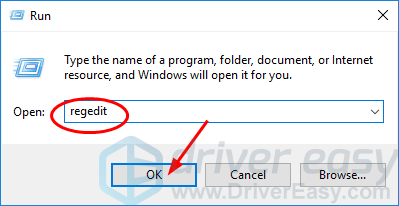
3) עבור אל HKEY_CURRENT_USER > תוֹכנָה > מיקרוסופט > אבאלון. גרפיקה .
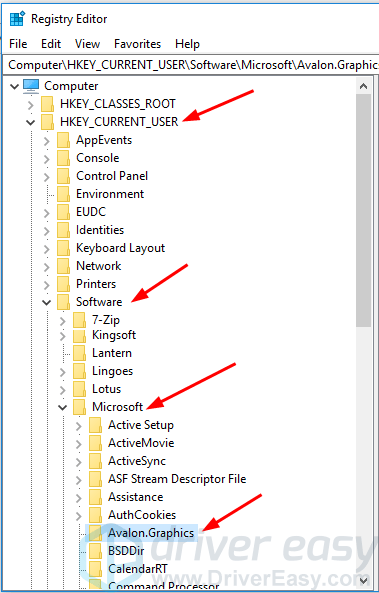
4) מצא השבת תאוצה בחלונית הימנית.
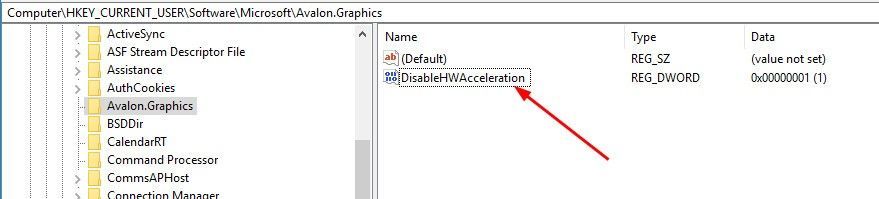 הערה: אם אינך רואה DisableHWAcceleration, עקוב כדי ליצור אחד:
הערה: אם אינך רואה DisableHWAcceleration, עקוב כדי ליצור אחד: לחץ לחיצה ימנית על האזור הריק בחלונית הימנית ולחץ חדש> ערך DWORD (32 סיביות) ושמו השבת תאוצה .
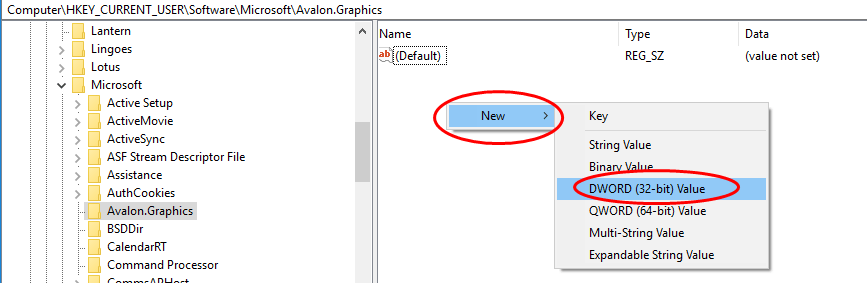
5) לחץ פעמיים על השבת תאוצה והגדר את ערכו ל- 1 כדי להשבית את האצת החומרה ב- Windows 10. לחץ בסדר כדי לשמור את ההגדרה.
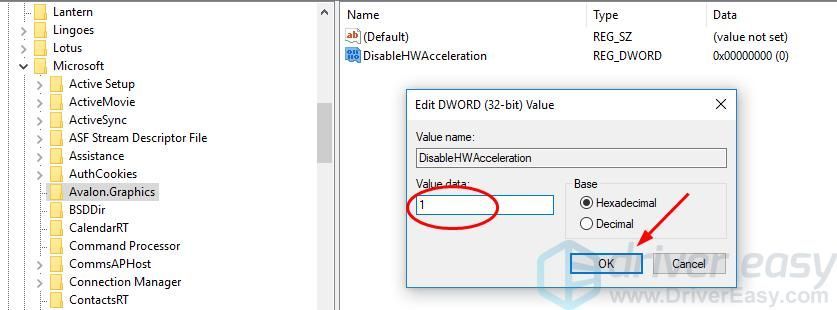
6) אתחל מחדש את Windows 10 כדי לראות אם המסך הכחול מופיע שוב.
![[תוקן] חזרה 4 דם מנותק מהשרת שגיאה](https://letmeknow.ch/img/knowledge/76/back-4-blood-disconnected-from-server-error.png)
![[נפתר] Minecraft לא מתקין ב-Windows 11](https://letmeknow.ch/img/knowledge-base/50/minecraft-not-installing-windows-11.png)

![[נפתר] פרסונה 5 חלוצים מתרסקים במחשב האישי](https://letmeknow.ch/img/program-issues/78/persona-5-strikers-crashing-pc.png)


